9 consigli utili per utilizzare al meglio la vostra Xbox, da semplici comodità fino a modi per consumare meno energia giocando
La vita del videogiocatore è spesso caratterizzata dalla fretta. Si torna a casa, magari dopo una giornata di lavoro o di studio, si accende la console e si corre per far partire il gioco, con la smania di passare subito all’azione.
Non è raro, quindi, che non si conoscano appieno le potenzialità della propria console e tante feature utilissime per migliorare l’esperienza di gioco.
Una guida per gli utenti Xbox
Se possedete una Xbox Series X o una Xbox Series S, e soprattutto se l’avete appena acquistata, ci sono molte funzioni e opzioni utili che vale la pena esplorare.
In questa sede, metteremo in evidenza 9 delle impostazioni più utili, che coprono ogni aspetto, dagli screenshot all’affaticamento degli occhi, fino all’uscita audio. Potete trovarle tutte nella sezione Impostazioni dell’interfaccia Xbox.
Disattivare l’audio delle notifiche
Se state ascoltando con attenzione i suoni importanti durante il gioco, non volete necessariamente essere distratti dai ping del sistema di notifica della console. Per disattivare questi suoni:
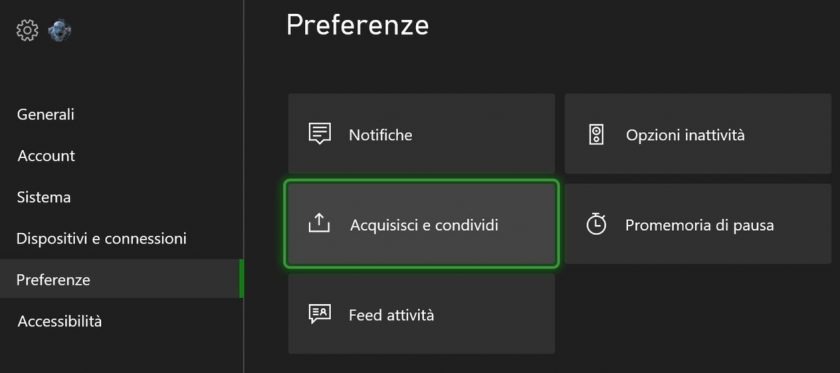
- Andate in Generale > Volume e uscita audio > Opzioni aggiuntive.
- Selezionate l’opzione Disattiva suoni di notifica.
Scegliere uno sfondo
Non accontentatevi dell’aspetto predefinito quando si tratta dell’interfaccia Xbox: come su Windows e macOS, potete inserire il vostro sfondo personale se volete.
- Selezionate Generali > Personalizzazione > Il mio sfondo.
- Scegliete uno sfondo dalla libreria degli screenshot o da qualsiasi cartella della vostra Xbox.
Calibrare il televisore
Nella maggior parte dei casi, in teoria, la console Xbox e il televisore comunicano efficacemente ciò di cui hanno bisogno l’uno con l’altro, quindi non dovrebbe essere necessario effettuare molte personalizzazioni.
Tuttavia, un’impostazione che vale la pena di esaminare è la schermata di calibrazione del televisore.
- Dalla schermata Generale, scegliere Opzioni TV e display > Calibra TV.
- Assicuratevi di avere il telecomando a portata di mano, quindi selezionate Avanti e seguite le istruzioni sullo schermo.
Le impostazioni comprendono il rapporto d’aspetto, la nitidezza dell’immagine e la luminosità del display. Vi verrà spiegato quali opzioni modificare e come farlo sul vostro particolare modello di TV.
Attenzione a cosa condividete
Oggigiorno il gioco è spesso un’esperienza condivisa, ma è bene assicurarsi di non condividere nulla che non si voglia.
- Aprire l’account > Privacy e sicurezza online > Privacy Xbox.
Le impostazioni di Visualizza dettagli e personalizza consentono di controllare chi può vedere se siete online, chi può vedere a cosa state giocando, chi può invitarvi a partite multiplayer e altro ancora. Ci sono anche impostazioni relative a chi può comunicare con voi tramite voce e testo.
Cambiare i tasti dei controller
È possibile che vogliate rimappare i pulsanti del controller: ad esempio, un gioco che richiede di premere ripetutamente lo stesso pulsante può causare crampi, oppure potreste avere maggiore destrezza usando dita diverse. Fortunatamente, per quanto riguarda il controller wireless Xbox, non è necessario attenersi alle impostazioni predefinite. Ecco come rimappare i pulsanti.

- Selezionate Dispositivi e connessioni > Accessori e selezionate il vostro controller.
Ora è possibile scegliere la funzione di ciascun pulsante, scambiare i grilletti, invertire i joystick e invertire l’asse Y di ciascun joystick.
Ricordarsi le pause
Ecco una funzione meno nota di Xbox Series X e Xbox Series S: se ritenete di passare troppo tempo a giocare, potete far sì che la console vi suggerisca di fare una pausa dopo un certo periodo di tempo.
- Selezionate Preferenze > Promemoria pausa.
Sarà quindi possibile ricevere un avviso ogni 30 minuti, 60 minuti, 90 minuti o 120 minuti.
Naturalmente, una volta impostati gli avvisi, è possibile ignorarli, ma potrebbe essere la spinta necessaria per prendersi un po’ di tempo.
Modalità notturna
La console dispone di una speciale modalità notturna che può essere utilizzata per ridurre la luce emessa dalla console nelle ore serali: l’idea è che in questo modo sia più facile addormentarsi, anche se il risultato può variare.
- Per attivare la modalità, andate su Accessibilità > Modalità notturna. È quindi possibile attivare la modalità manualmente o impostarla in modo programmato.
Il pannello delle impostazioni sulla destra consente di personalizzare il livello di oscuramento, anche sul controller e sui pulsanti di accensione della console.
Sicurezza prima di tutto
Se avete coinquilini o bambini piccoli che possono accedere alla vostra Xbox, non volete che possano rovinare i vostri punteggi migliori o acquistare giochi per conto vostro quando non ci siete. D’altra parte, se vivete da soli, probabilmente volete la comodità di non dovervi registrare ogni volta che accendete la console.
Per trovare il giusto equilibrio in materia di sicurezza della console
- aprite Account > Accesso, sicurezza e PIN > Modifica delle preferenze di accesso e sicurezza.
Sono disponibili diverse opzioni, tra cui l’accesso automatico, l’assenza di password o PIN, la richiesta di un PIN solo per l’accesso, la richiesta di un PIN per l’accesso, la modifica delle impostazioni o l’acquisto di un gioco o la richiesta di una password praticamente per tutto. È anche possibile specificare quali azioni richiedono un PIN o una password.
Occhio ai consumi
Non volete che la vostra Xbox consumi più elettricità del necessario, sia per il bene della vostra bolletta energetica che per quello del pianeta. È possibile personalizzare questo aspetto andando in
- Generale > Opzioni di alimentazione.
Ci sono due modalità principali tra cui scegliere e Microsoft ha recentemente impostato tutte le console Xbox su quella più efficiente dal punto di vista energetico. In questa modalità di spegnimento (risparmio energetico), la console si spegne completamente per lunghi periodi anziché passare alla modalità a basso consumo.


